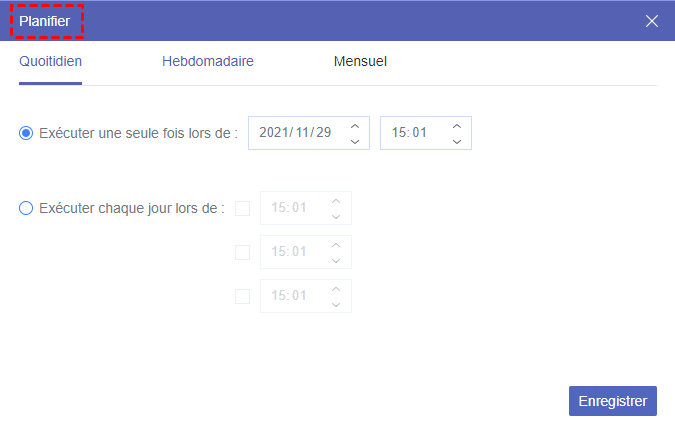Recherche rapide :
Pourquoi synchroniser d'Amazon S3 vers Google Drive ?
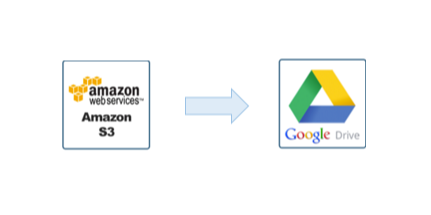
Comme nous le savons tous, nous vivons à l'ère du cloud drive, la plupart des gens sont confrontés à divers cloud drive dans leur vie quotidienne. Les utilisateurs choisiront d'utiliser différents fournisseurs de services cloud en fonction de certaines raisons, telles que leur prix, leur quantité, leur fonction et leur stockage différents, etc.
Parmi eux, Amazon S3 et Google Drive sont deux services cloud populaires. Comme Amazon S3 et Google Drive ont leurs propres caractéristiques, de nombreux utilisateurs utilisent les deux disques cloud pour stocker des fichiers en ligne. Cependant, il n'est pas facile d'organiser tous les fichiers dans différents services cloud. Par exemple, pour certaines raisons, nous devons utiliser les données d'Amazon S3 lors de l'utilisation de Google Drive. Que devrions nous faire?
En fait, le meilleur moyen est de synchroniser Amazon S3 avec Google Drive et de fusionner les deux clouds pour profiter d'une solution cloud parfaite. De cette façon, vous pouvez accéder aux données d'Amazon S3 même si vous utilisez Google Drive. Mais comment synchroniser les fichiers entre Amazon S3 et Google Drive ? Ne vous inquiétez pas, continuez à lire cet article pour connaître 2 façons gratuites de synchroniser Amazon S3 avec Google Drive.
Comment synchroniser Amazon S3 avec Google Drive de 2 manières gratuites ?
Solution 1 : synchronisez Amazon S3 avec Google Drive en téléchargeant et en chargeant
La méthode traditionnelle de synchronisation entre Amazon S3 et Google Drive consiste à télécharger les fichiers de votre Amazon S3 sur votre ordinateur, puis à les charger sur Google Drive. Comme nous le savons tous, cette méthode peut prendre beaucoup de temps car la vitesse de téléchargement dépend de la taille du fichier et de la vitesse d'Internet. Voici les étapes spécifiques :
Étape 1. Ouvrez un navigateur et connectez-vous à Amazon S3.
Étape 2. Dans la liste Objets et dossiers de la liste de la console Amazon S3, sélectionnez le fichier que vous souhaitez synchroniser et cliquez avec le bouton droit sur « Download (Télécharger) ». Le téléchargement commencera immédiatement.
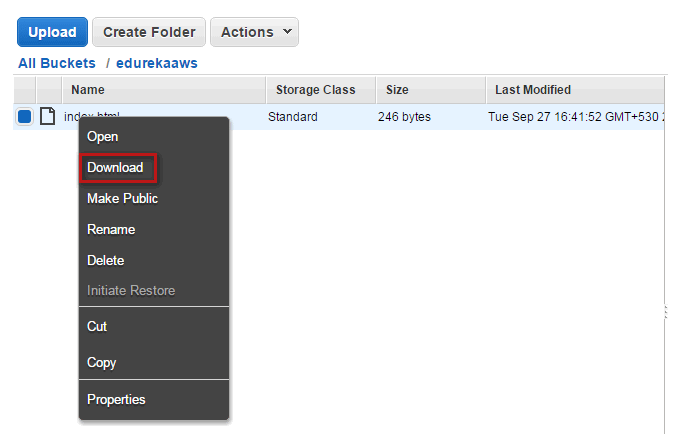
Étape 3. Connectez-vous à Google Drive. Sur la page Google Drive, appuyez sur l'option « Mon Drive » et cliquez sur le bouton « Importer des fichiers ». Ensuite, vous trouverez le fichier que vous avez téléchargé depuis Amazon S3 dans Google Drive.
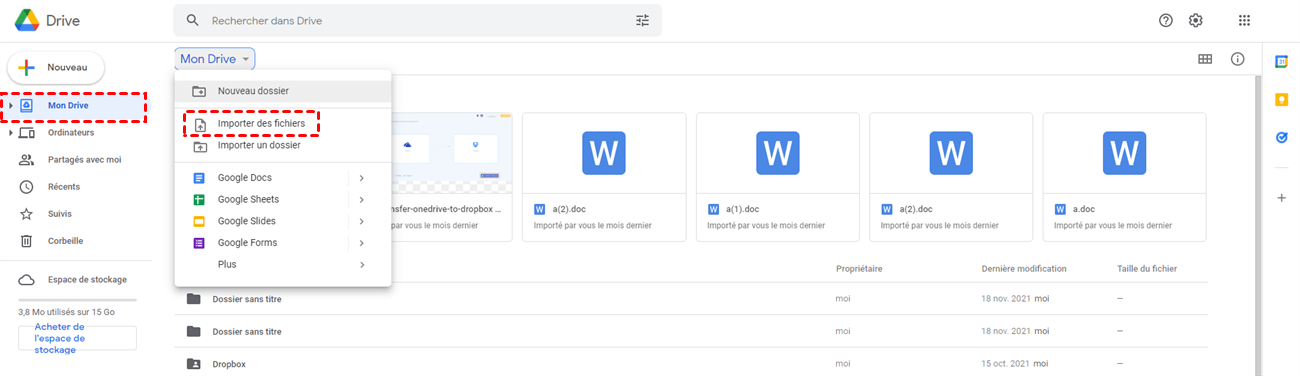
Solution 2 : synchroniser Amazon S3 avec Google Drive directement avec MultCloud
Vous constaterez peut-être que la méthode ci-dessus est très fastidieuse et prend du temps si vous avez des données volumineuses à synchroniser ou si votre vitesse Internet est très lente. Alors, existe-t-il une méthode plus simple et plus directe ? Voici un puissant gestionnaire de stockage cloud appelé MultCloud qui vous permet de synchroniser Amazon S3 avec Google Drive directement.
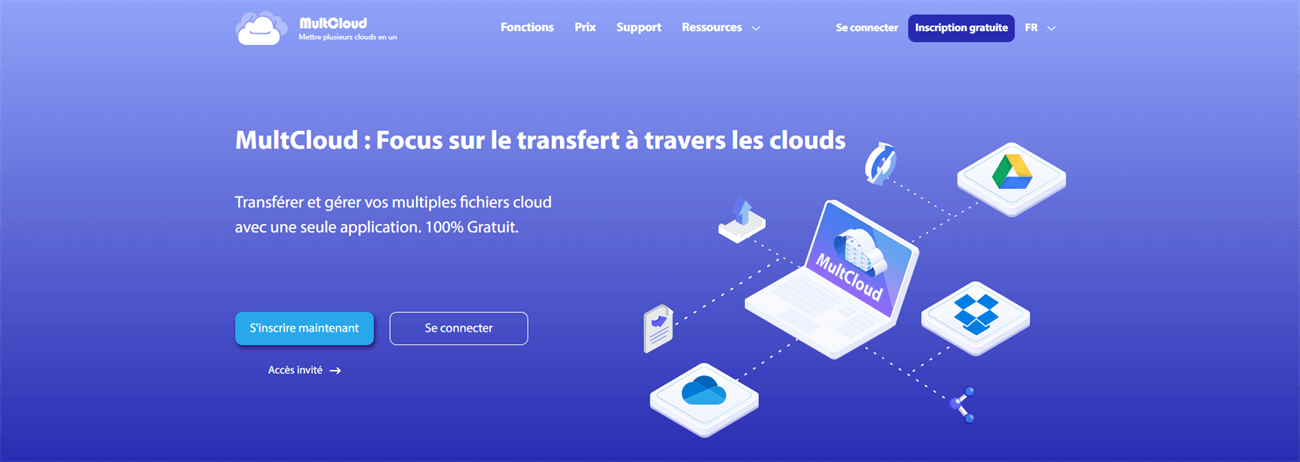
Vous pouvez utiliser MultCloud pour organiser une variété de disques cloud en un seul endroit et accéder et gérer plusieurs disques cloud simultanément via une seule connexion. Il prend en charge plus de 30 clouds, tels que Google Drive, OneDrive, Dropbox, Box, Amazon S3, pCloud et d'autres types de clouds. De plus, l'ensemble du processus s'exécute sur le serveur MultCloud sans se soucier de la connexion ou de la vitesse d'Internet.
Jetons un coup d'œil aux étapes détaillées de l'utilisation de MultCloud pour synchroniser des fichiers d'Amazon S3 vers Google Drive directement.
Étape 1. Créez un compte MultCloud gratuitement, ou vous pouvez cliquer sur « Accès sans inscription » pour obtenir un compte temporaire.
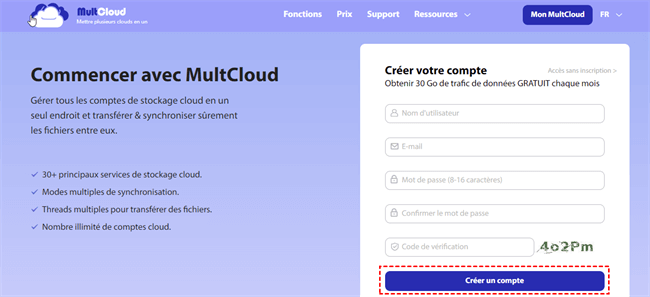
Étape 2. Ajoutez votre compte Amazon S3 et Google Drive dans MultCloud.
Étape 3. Cliquez sur « Synchronisation de Cloud » et vous verrez l'interface suivante. Et sélectionnez Amazon S3 et Google Drive comme source et destination respectivement. Enfin, cliquez sur « Synchroniser maintenant » pour démarrer le processus de synchronisation.
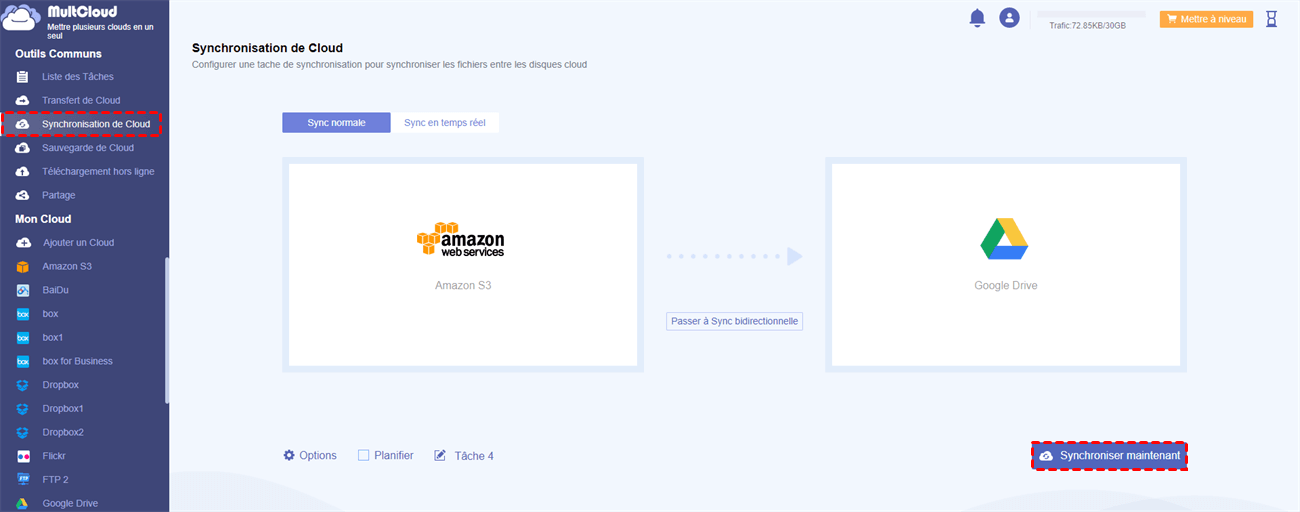
Conseils :
- S'il y a beaucoup de données à synchroniser depuis Amazon S3, vous pouvez fermer la page ou éteindre votre ordinateur car MultCloud peut gérer cette tâche en arrière-plan.
- Si vous souhaitez synchroniser régulièrement d'Amazon S3 vers Google Drive, vous pouvez activer « Planifier » afin que MultCloud puisse traiter cette tâche comme prévu.
- Il existe des modes de synchronisation unidirectionnelle, de synchronisation bidirectionnelle, de synchronisation simple et de synchronisation en temps réel dans « Synchronisation de Cloud ». Vous pouvez choisir celui qui vous convient le plus pour effectuer l'opération. Si vous pouvez mettre à niveau votre plan d'abonnement à un niveau supérieur, vous pouvez utiliser plus de 8 modes de synchronisation pour synchroniser facilement les données.
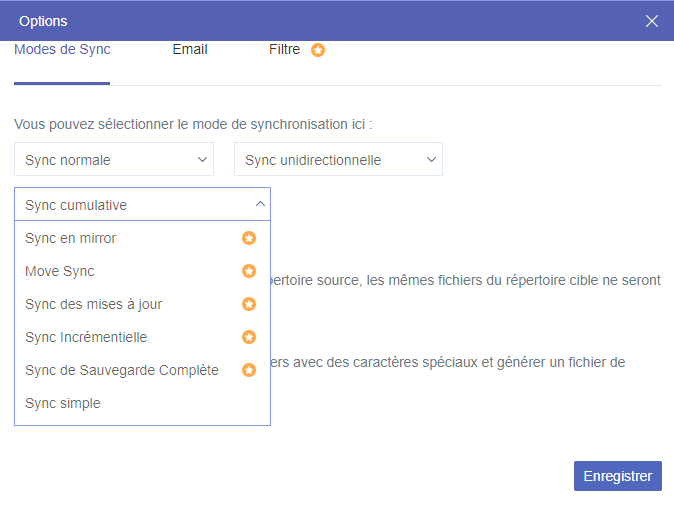
Conclusion
Comme vous pouvez le voir, si vous souhaitez synchroniser un petit nombre de fichiers et que la vitesse du réseau est bonne, vous pouvez utiliser la première méthode pour télécharger les fichiers, puis les importer pour atteindre l'objectif de synchroniser les fichiers entre deux disques cloud. Mais si vous avez beaucoup de fichiers et qu'Internet est toujours instable, MultCloud est un moyen simple de vous aider à synchroniser Amazon S3 avec Google Drive directement.
En plus de synchroniser les fichiers, l'outil vous permet également de gérer plusieurs comptes de stockage cloud et de migrer toutes sortes de fichiers d'un disque cloud à un autre, comme le copie de fichiers de Google Drive vers Onedrive.
Clouds supportés par MultCloud
-
Google Drive
-
Google Workspace
-
OneDrive
-
OneDrive for Business
-
SharePoint
-
Dropbox
-
Dropbox Business
-
MEGA
-
Google Photos
-
iCloud Photos
-
FTP
-
box
-
box for Business
-
pCloud
-
Baidu
-
Flickr
-
HiDrive
-
Yandex
-
NAS
-
WebDAV
-
MediaFire
-
iCloud Drive
-
WEB.DE
-
Evernote
-
Amazon S3
-
Wasabi
-
ownCloud
-
MySQL
-
Egnyte
-
Putio
-
ADrive
-
SugarSync
-
Backblaze
-
CloudMe
-
MyDrive
-
Cubby
.png)